Создание плавных клипов из вашего текущего игрового процесса может быть проблемой, учитывая многие некачественные рекордеры экрана. Некоторым из вас может быть интересно, можно ли записывать игры без потери FPS. Конечно! Мы собрали здесь 4 типа игровых рекордеров для удовлетворения ваших потребностей, экономии вашего времени и энергии, которые тратятся на выбор и тестирование.
Никаких задержек и отрицательного влияния на ваш игровой процесс, падение FPS в максимальной степени будет предотвращено благодаря мощной функции 4 игровых рекордеров. Давайте вчитаемся в данное руководство, чтобы узнать, как записывать игры без падения FPS прямо сейчас!
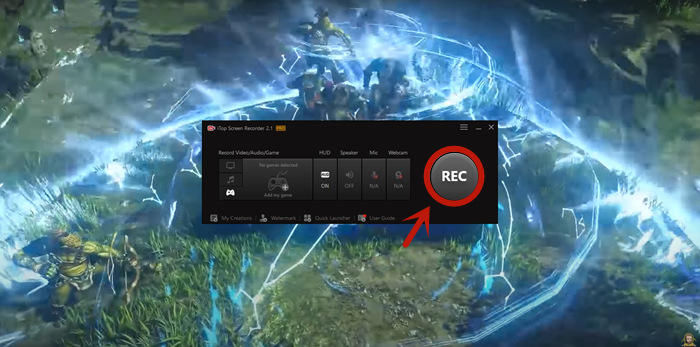
- Содержание
4 лучших игровых рекордера, которые записывают игры без падения FPS
Как записать геймплей без падения FPS?
Почему у меня падает FPS, когда я записываю игры?
Как записать игру без падения FPS? FAQ
4 лучших игровых рекордера, которые записывают игры без падения FPS
Общей проблемой для всех заядлых геймеров является нехватка качественного игрового рекордера, чтобы записывать лучшие игровые клипы без задержек. Мы знаем, как сложно идеально запечатлеть лучшие игры — Elden Ring, Apex Legends, Valorant — все они имеют высокие критерии для конфигурации вашего процессора и ПК.Если описанные выше ситуации относятся и к вам, у нас есть для вас четыре рекомендуемых приложения, которые могут записывать игры без потери FPS. Давайте посмотрим, что они предлагают, и почему их нужно учитывать для решения проблемы.
1) Игровые рекордеры со скоростью 60 FPS — iTop Screen Recorder
Если вы хотите сохранить скорость FPS независимо от интенсивности игры, встречайте iTop Screen Recorder. Мы настоятельно рекомендуем его для тех, у кого 60 кадров в секунду или выше, так как он работает до 120 кадров в секунду. Благодаря технологии кодирования графического процессора версия 2.0 этого бесплатного рекордера экрана поддерживает качество 4K UHD.

Вы можете записывать геймплей без потери FPS, если у вас есть приложение, и в этом вам помогут:
Игровой режим: когда вы используете игровой режим на iTop, вы получаете такие функции, как HUD (проекционный дисплей), который позволяет приложению фиксировать текущую частоту кадров и, среди прочего, характеристики экрана. Вы также можете включить микрофон, динамик, мышь и параметры записи с веб-камеры.
Аппаратное ускорение: iTop использует аппаратные спецификации AMD, NVIDIA или Intel для записи в фоновом режиме. Это означает, что GPU будет обрабатывать больше, чем CPU, при записи игрового процесса, уменьшая отставание.
Набор полезных инструментов: Помимо записи, в iTop есть планировщики задач, которые позволяют вам записывать экран в установленное время. Также есть подписи и видеоредактор, которые помогают добавлять комментарии и редактировать видео, если это необходимо.
iTop доступен для пользователей Windows, от версии 7 до 10. iTop Screen Recorder также хорошо разработал простой онлайн-рекордер экрана, который можно использовать совершенно бесплатно.
2) Игровой рекордер с игровым режимом — Bandicam
Вы также можете записывать игры без потери FPS с помощью программного обеспечения Bandicam. Он также позволяет записывать видео 4K с разрешением до 3840 x 2160 пикселей, и, как и iTop, не имеет ограничений на запись. Вы можете записывать веб-камеру или отключить эту функцию, и это еще не все. Он включает в себя:
Игровой режим: режим записи игр на Bandicam помогает записывать то, что создано в OpenGL или DirectX, без потери качества. Меньше используется процессор и память, а технология обработки данных позволяет сжимать файлы.
Консоли для записи: игра присутствует на консоли Xbox или PS? Вы также можете использовать Bandicam для записи с них. Существуют способы использования соединения HDMI или разъема A/V, поэтому все, что вам понадобится, — это руководство.
Поддерживаемые версии Windows: вы можете использовать Bandicam только в Windows, но Windows 11 также поддерживается.
3) Игровые рекордеры, интегрированные с видеокартой — NVIDIA ShadowPlay
Для энтузиастов NVIDIA вы уже знаете приложение GeForce Experience. Записывайте игры без потери FPS с помощью опции NVIDIA ShadowPlay. Он также поддерживает аппаратное ускорение и позволяет записывать памятные моменты и делиться ими на социальных платформах. С ShadowPlay вы получаете следующее:
Счетчик FPS: ShadowPlay позволяет записывать игры в качестве 4K или 8K. Предыдущий будет использовать 60 кадров в секунду, а этот — 30 кадров в секунду. Внутриигровой счетчик FPS в GeForce также доступен через кнопку настроек в игровом оверлее через основные настройки.
Продолжительность записи: время записи видео составляет от 1 до 20 минут. Если вы хотите вести запись в течение более длительного периода времени, вы можете переключиться в ручной режим записи для записи в фоновом режиме.
Уточнение NVIDIA: ShadowPlay в рамках GeForce Experience работает только с ПК с видеокартами NVIDIA. Поэтому перед загрузкой GeForce убедитесь, что ваш компьютер соответствует этим требованиям.
4) Лучшая производительность — карта захвата игры Elgato
Из-за ограничений стриминга и записи запись игр без потери FPS с помощью карты захвата игр Elgato является хорошей идеей. Он решает проблемы вычислительной мощности и скорости проблем с данными. При использовании Elgato вы столкнетесь со следующим:
Плавная запись: здесь у вас есть специальная карта, которая не кодирует данные, но помогает передавать их с вашего компьютера туда, где вы захотите ими поделиться. Он избавляет ваш компьютер от выполнения задачи, поскольку он концентрируется на том, чтобы дать вам хороший игровой опыт.
Ваши настройки: вы должны соответствовать определенным требованиям при использовании Elgato. Это зависит от того, хотите ли вы, среди прочего, подключить USB, HDMI или Thunderbolt к своему выходу.
Довольно дорого: вам придётся потратить более 100 долларов на карту Elgato. Поэтому он подходит для хардкорных геймеров с набитыми карманами, которые не жалеют денег на развлечения.
Также нажмите, чтобы посмотреть >>> Нужна ли карта захвата для записи игрового процесса?
Как записать геймплей без падения FPS?
Существуют затраты, связанные с использованием различных способов записи игрового процесса без потери FPS, о которых говорилось выше. Тем не менее, наиболее экономичным является iTop Screen Recorder, поскольку вам не нужно ничего платить за его использование. Если у вас нет видеокарты NVIDIA или специальной карты захвата, iTop, будучи сторонним приложением, поможет вам записать игру. Вот как вы можете записать игру без потери FPS с помощью опции iTop.
Записывайте видео & аудио с экрана бесплатно
- Записывайте высококачественное видео с экрана вашего ПК, а также звук с системы или устройства ввода синхронно с видео.
- Упростите количество шагов и кликов мыши, для более комфортного использования. Управляйте всем процессом записи без усилий.
- Поддержка вывода в несколько форматов и преобразование с использованием новейших технологий сжатия. Лучшее качество и меньший размер.
Шаг 1: Загрузите и установите iTop на свой компьютер. Это можно сделать бесплатно.
Шаг 2: Запустите iTop и перейдите к настройке параметров. Для наилучшего качества игровых клипов выберите значок геймпада, чтобы активировать игровой режим.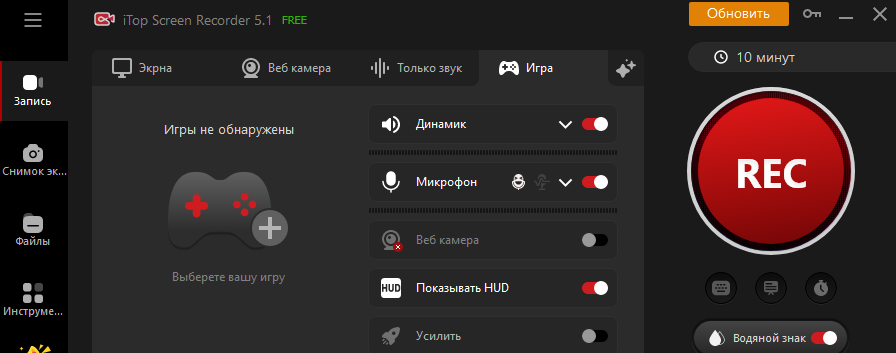
Шаг 3: Нажмите большую красную кнопку записи или используйте горячую клавишу F9, когда будете готовы.

Используйте кнопки управления в нижней части экрана, чтобы сделать паузу или остановку или используйте F10 и F9 для того же, соответственно.
Шаг 4: После записи перейдите в «Мои работы», чтобы просмотреть записанное видео. Вы также можете редактировать файлы через iTop и сохранять их в локальном хранилище или в облаке.
Почему у меня падает FPS, когда я записываю игры?
Прежде чем мы рассмотрим, как вы можете записывать игры без потери FPS, давайте сначала рассмотрим некоторые причины падения FPS. Этому раздражающему эффекту способствуют несколько факторов, и некоторые из них включают следующее:
1) GPU/CPU не справляется с тяжелыми задачами
Ваш ЦП или ГП обрабатывает все, от игрового процесса до сеанса записи. Это означает, что ваша игра включена, рекордер работает, и, конечно же, есть базовые процессы, которые вы наблюдаете в диспетчере задач. Если ЦП и ГП не соответствуют минимальным требованиям, вы увидите падение FPS, поскольку вентилятор требует большего потока воздуха. Слишком много тепла рассеивается, данные обрабатываются. Поскольку машина отстает, она компенсирует это замедлением, что, помимо прочего, влияет на FPS.
2) Ваше оборудование перегружено
Вы пытаетесь записать игру без потери FPS, но ваш аппаратный метод обработки видео не справляется с этим? Более важно проверять качество оборудования, чем аспекты программного обеспечения. Если задание кодирования не передается графическому процессору, вы столкнетесь с падением FPS по мере продолжения отставания. Ваш компьютер должен позволить графическому процессору обрабатывать некоторые задания ЦП для обеспечения бесперебойной работы.
3) Ваша память съедается
Какой размер вашей оперативной памяти, когда вы записываете игровой процесс? Вы получите падение FPS, если оно 4 ГБ или ниже. Почему? Во время запуска игры также работает рекордер. Итак, основная память закончилась, и нет места для размещения всех необходимых кадров.Если оставить в стороне 3 основные причины падения FPS, есть еще один естественный фактор, влияющий на стабильность вашего FPS — хранилище ваших игр. Файлы и операции вашего игрового процесса обязательно повлияют на производительность вашего устройства, и это неизбежно. Нет способа смягчить это явление, если вы не хотите покупать устройства самого высокого класса, которые может предложить этот рынок. Реальный обходной путь здесь — найти лучший игровой рекордер, который оказывает наименьшее влияние на ваш процессор.
Как записать игру без падения FPS? FAQ
1. Могу ли я использовать NVIDIA ShadowPlay без NVIDIA?
Нет, вы не можете использовать ShadowPlay без видеокарты NVIDIA на вашем ПК. Вам нужно загрузить GeForce Experience, чтобы получить опцию ShadowPlay, и одним из требований является наличие на вашем компьютере графической карты NVIDIA.
2. Как записать геймплей без карты захвата?
Если у вас нет карты захвата, вы можете положиться на ShadowPlay с NVIDIA на своем ПК или ноутбуке. Если у вас нет такой видеокарты, вы можете использовать рекордеры экрана, такие как iTop и Bandicam, которые не требуют особых аппаратных требований.
3. Какая программа для записи экрана имеет счетчик кадров в секунду?
ShadowPlay в GeForce Experience имеет счетчик кадров в секунду. Все, что вам нужно, это щелкнуть значок шестеренки «Настройки», перейти к оверлею игры, включить его и нажать кнопку «Настройки» в правом нижнем углу. Опции, которые вы увидите, имеют счетчик FPS. Нажмите на тот, который вы предпочитаете, в поле сбоку, разделенном на четыре части.
Вывод
Как записать игру без падения FPS? С рассмотренными выше четырьмя вариантами вопрос легко решится. Теперь подумайте, что вам важно, какие у вас требования, чтобы узнать, какой подойдёт вам больше. Если вы не хотите много тратить, но при этом получить качественный геймплей, обратите внимание на iTop. У него есть игровой режим, и, если ваше оборудование не соответствует его требованиям, вы все равно можете использовать рекордер экрана, чтобы продолжить. В этом прелесть использования iTop, и все, что вам нужно, это посетить веб-сайт и загрузить его бесплатно.
Записывайте видео & аудио с экрана бесплатно
- Записывайте высококачественное видео с экрана вашего ПК, а также звук с системы или устройства ввода синхронно с видео.
- Упростите количество шагов и кликов мыши, для более комфортного использования. Управляйте всем процессом записи без усилий.
- Поддержка вывода в несколько форматов и преобразование с использованием новейших технологий сжатия. Лучшее качество и меньший размер.











Оставить комментарий Ваш адрес email не будет опубликован.